Jak wyłączyć, wycofać, aktualizować i odinstalować sterowniki w systemie Windows 10
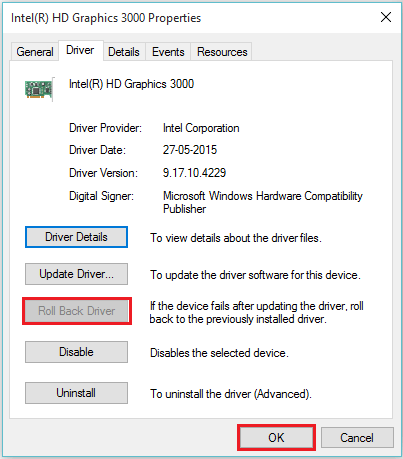
- 787
- 81
- Seweryn Augustyniak
Sterowniki urządzeń to ustawienia oprogramowania sprzętowego, które pomagają prawidłowe uruchomić sprzęt w systemie. Aby zwiększyć poziom wydajności i wydajności sprzętu, można je również zaktualizować. Każdy sterownik urządzenia jest wymieniony w „Menedżerze urządzeń”, który mówi nam, które sprzęt są zainstalowane na komputerze wraz z ich właściwościami.
Menedżer urządzeń pomaga w konfigurowaniu ustawień sprzętowych. Menedżer urządzeń jest przydatny w wykonywaniu różnych zadań, takich jak włączanie, wyłączanie, odinstalowanie sterowników, cofanie dowolnej aktualizacji lub skanowania w celu uzyskania zmian sprzętowych.
Jeśli jakikolwiek sprzęt zostanie zaktualizowany i zaczyna mieć anomalie w systemie, można go odepchnąć z powrotem do poprzedniego stanu (wersja) za pomocą funkcji Roll Back.
W tym artykule zapewniamy, jak korzystać z funkcji sterowników urządzeń w systemie Windows 10:
Najpierw klikniemy ikonę „Start” umieszczoną w lewym dolnym rogu ekranu, a następnie klikniemy „Menedżer urządzeń”.
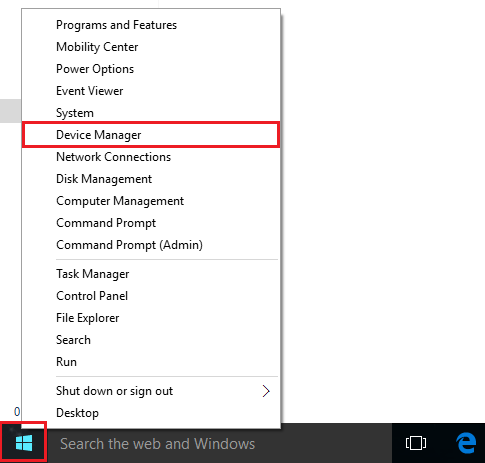
Spis treści
- Korzystanie z Wyłącz:
- Za pomocą odinstalowania:
- Używając back:
- Za pomocą aktualizacji:
Korzystanie z Wyłącz:
Aby skorzystać z funkcji Wyłącz, kliknij prawym przyciskiem myszy dowolny z sterownika, który chcesz wyłączyć. Kliknij „Wyłącz”.
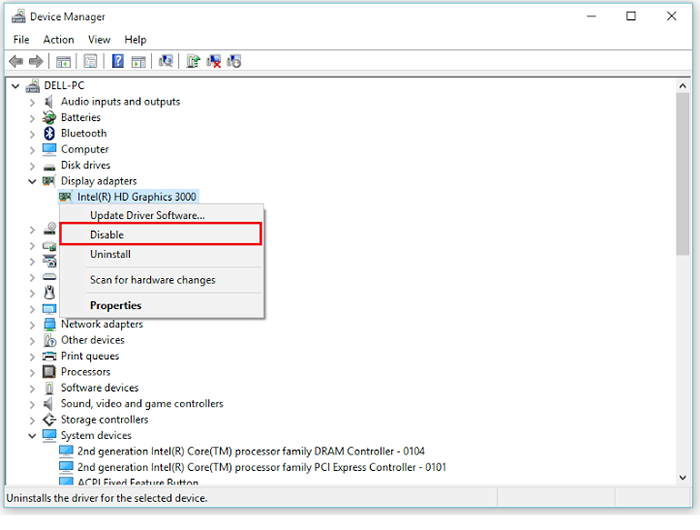
Za pomocą odinstalowania:
Aby użyć funkcji „Odinstalowanie”, kliknij prawym przyciskiem myszy dowolny z sterownika, który chcesz odinstalować. Kliknij „Odinstaluj”.
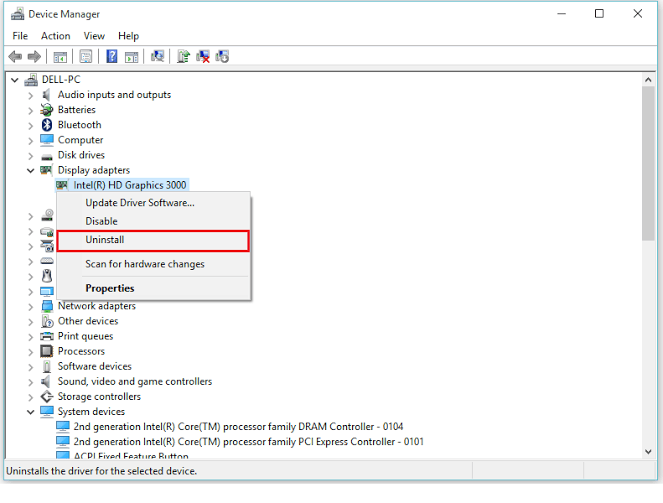
Uwaga: Odinstalowanie dowolnego sterownika urządzenia może powodować problemy systemowe. Stąd nie jest zalecane. Przed wykonaniem odinstalowania urządzenia upewnij się, że masz CD z zasobem sterownika urządzenia.
Używając back:
Aby użyć funkcji „ROLL BOLL”, kliknij prawym przyciskiem myszy dowolne sterowniki, które chcesz cofać. Kliknij „Właściwości”.
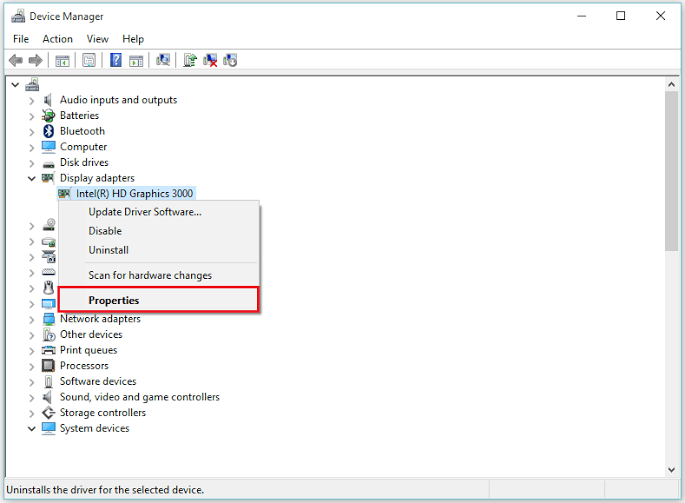
Teraz kliknij „Roll Back Driver”, aby wrócić do wcześniej zainstalowanej wersji sprzętu.
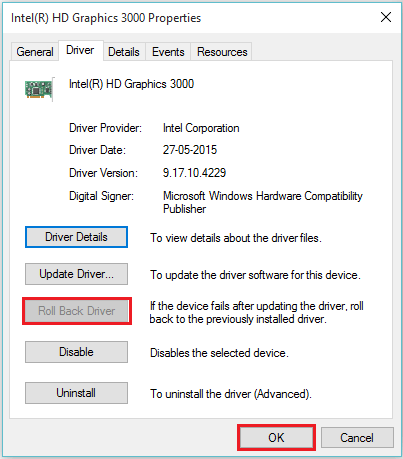
Za pomocą aktualizacji:
Aby użyć funkcji „Aktualizacja”, kliknij prawym przyciskiem myszy dowolny sterownik, który chcesz zaktualizować. Kliknij „Właściwości”.
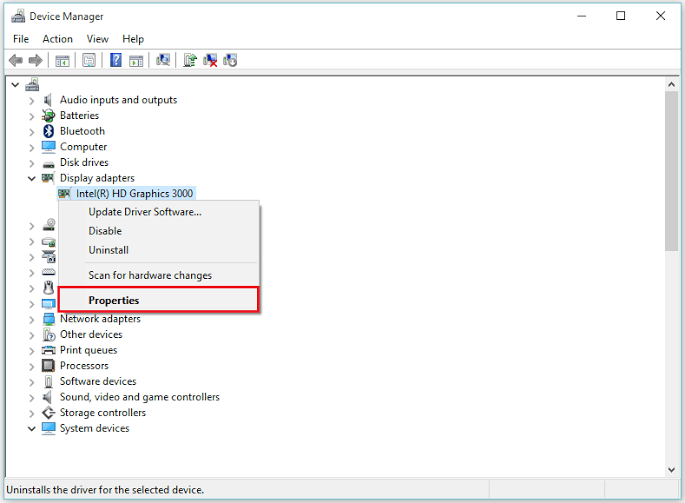
Kliknij „Zaktualizuj sterownik”, aby zaktualizować bieżącą zainstalowaną wersję sterownika urządzenia (jeśli istnieje).
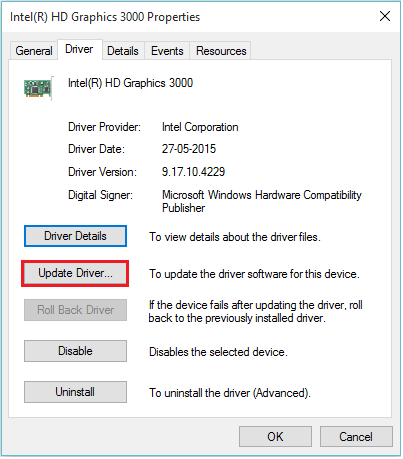
Uwaga: aktualizacja sterowników uruchomi kreator aktualizacji, który poprowadzi Cię do reszty procesu.
- « 25 najpopularniejszych gier na Facebooku 2019
- Jak usunąć historię użytkowania aplikacji Windows w systemie Windows 10 »

